Тема . Преобразования рисунка в графическом редакторе Paint .
- Освоить способы преобразования графических объектов.
- Освоить способы монтажа графических объектов.
- Обобщить и систематизировать материал по теме графический редактор Paint.
- Обратить внимание на ключевые приёмы работы.
- Продолжить воспитание познавательного интереса учащихся.
Карточки с заданием
- Для чего используется графический редактор Paint?
Ответ. Графический редактор Paint используется для работы с растровыми рисунками формата *.bmp, *.gif, *.bmp. В графическом редакторе можно создать рекламные проспекты, объявления, приглашения, поздравления, иллюстрации. Но эта программа не предназначена для серьёзных графических работ, — например, для технического проектирования, для редактирования фото изображений и т. д.
- Чем отличается растровый графический редактор от векторного?
Ответ. Векторный редактор хранит параметры алгоритмов построения объектов, составляющих рисунок, а растровый – точки (пиксели) изображения. - Каким образом растровый графический редактор меняет размер изображения?
Ответ. При увеличении одна точка заменяется несколькими, а при уменьшении, несколько точек заменяются одной. При этом используется специальный алгоритм для вычисления точек числа, их цвета и расположения. - Каким образом векторный графический редактор меняет размер изображения?
Ответ. Изменяются параметры алгоритмов построения объектов, затем редактор выполняет эти алгоритмы, и на экране строится новое изображение. - В чём преимущество векторного редактора по отношению к растровому?
Ответ. Векторный редактор операции по преобразованию изображения выполняет без потери качества. Векторная картинка в файле занимает гораздо меньше места, чем растровая (хранятся параметры алгоритмов построения объектов, а не точки изображения). - В каких случаях используются растровые графические редакторы?
Ответ. Для создания или обработки изображений подобных живописным полотнам или фотографиям. - Какие геометрические фигуры есть в наборе инструментов графического редактора?
Графический редактор Paint для новичков Занятие №8
Ответ. Прямоугольник, эллипс, многоугольник, скругленный прямоугольник.
- Какие свойства фигур можно дополнительно задавать в меню свойств?
Ответ. Можно построить только границу фигуры, закрашенную фигуру с границей, закрашенную фигуру без границ
- Каким образом можно задать толщину границ для геометрических фигур?
Ответ . Перед рисованием фигуры нужно выбрать в меню инструментов Линия нужную толщину - Можно ли изменить толщину границ, вид фигуры и её цвет после того, как она нарисована?
Ответ . В растровом редакторе нельзя - Как нарисовать правильную фигуру?
Ответ . Рисование правильных фигур выполняется с нажатой клавишей Shift. - Как можно забрать цвет с готового рисунка?
Ответ . Можно «забрать краску» с готового рисунка при помощи инструмента Выбор цветов. - Что произойдёт, когда контур закрашенной области имеет разрыв?
Ответ . Краска «вытечет» через разрыв наружу. - Расскажите алгоритм построения прямоугольника и эллипса.
Ответ.
Paint.net. Урок 7 — Слои изображения. Для чего нужны и как с ними работать.
- Выбрать инструмент Линия
- Выбрать толщину линии
- Выбрать инструмент Прямоугольник или Эллипс
- Выбрать вид фигуры (только контур, закрашенная с границей или закрашенная без границ)
- Выбрать цвета
- Установить курсор мыши в начальную точку
- Нажать левую кнопку мыши и, не отпуская её, «вытягивать» фигуру.
- Отпустить кнопку мыши
- Как называется система кодирования цвета в компьютере?
Ответ RGB(Red-красный, Green-зелёный, Blue-синий) - Какой цвет получится, если смешать красную, зелёную и синие компоненты?
Ответ . В результате может получиться любой цвет. В зависимости от пропорций компонент входящих в состав смеси. - Как получить чёрный и белый цвет?
Ответ Нулевая интенсивность всех компонент даёт чёрный цвет, максимальная – белый. - Что хранится видеопамяти компьютера?
Ответ . В видеопамяти компьютера хранятся цветовые коды пикселей экрана (по строчкам).
- Объясните устройство человеческого глаза.
Ответ. С помощью хрусталика, который работает как объектив фотокамеры, изображение формируется на сетчатке, содержащей нервные клетки. Информация с нервных клеток поступает в зрительный нерв и по нему в мозг.
Белый цвет является смесью всех цветов. Это легко увидеть если пропустить его через стеклянную призму. Так как разные цвета имеют разный углы преломления, то мы увидим все составляющие белого цвета по отдельности. Условно эти цвета разбивают на семь групп(цвета радуги).
Как глаз человека различает цвета?
Свет попадает на светочувствительные клетки глаза(сетчатку).Эти нервные клетки разделяются на колбочки и палочки.. палочки отвечают за чёрно-белое, вечернее иночное зрение, а колбочки за цветное. Колбочки, в свою очередь, разделяются на три группы: «красные»(воспринимают только красный цвет), «зелёные»(воспринимают только зелёный цвет), «синие»(воспринимают только синий цвет). Информация от колбочек поступает в зрительный нерв, где суммируется, и человек видит цвет, как смесь красной, зелёной и синей составляющих.
Любой цвет получается смешиванием трёх цветов: красного, зелёного и синего. Всё зависит от того, в каких пропорциях брать эти краски.
Смешиваем в равных количествах, красную, зелёную и синюю краски получим белый цвет. Смесь красной и зелёной даёт жёлтый цвет.
Цветное изображение на экране монитора тоже получается смешиванием красок. Каждый пиксель состоит из трёх крупинок люминофора – красного, зелёного и синего цветов. Значит, создатели цветного экрана простоскопировали устройство человеческого глаза.
Кодирование цвета при помощи трёх составляющих – красный, зелёный и синий принято в компьютерном деле и носит название RGB(от Red — красный, Green – зелёный, Blue –синий).
Постановка познавательной задачи.
Вы научились рисовать в программе Paint, а сегодня мы должны разобраться, как в программе можно преобразовать уже готовое изображение.
Объявление темы урока (с записью в тетради) .
Преобразования рисунка в графическом редакторе Paint.
Теоретическая основа урока.
Растяжение и сжатие.
В редакторе можно легко растянуть или сжать выделенный фрагмент. Для этого выделяем фрагмент изображения и в меню Рисунок выбираем крманду Растянуть/Наклонить. В появившемся окне устанавливаем процент растяжения по горизонтали и вертикали(например, еслиизменить процент на 200, то изображение увеличится в два раза, а если ввести 50%, то изображение уменьшится в два раза).
Только качество изображения станет гораздо хуже. Потому что Paint растровый редактор. Он хранит рисунки в виде набора точек (пикселей). При увеличении одна точка заменяется нескольким, а при уменьшении, наоборот, несколько точек заменяются одной. При этом используются специальные алгоритмы для вычисления числа точек, их цвета и расположения.
Но эти алгоритмы работают с отдельными точками. Они не видят всего рисунка, поэтому возникает искажение.
Менять размеры выделенного фрагмента можно не только из меню. Можно использовать для этого маркеры размеров, которые находятся на границе выделенной области. Так удобнее, но изменения размера выполняется на глазок.
В этом же окне ( Рисунок — Растянуть/Наклонить ) можно задать в градусах наклоны выделенного фрагмента.
Отражение фрагмента относительно вертикальной или горизонтальной оси симметрии, выделяющего прямоугольника можно выполнить в окне Отражение и поворот , которое вызывается из меню Рисунок . В окне можно выбрать команду отразить слева напрво или сверху вниз.
Поворот фрагмента относительно центра симметрии выделяющего прямоугольника можно выполнить в этом же окне( Рисунок – Повернуть/Отразить ). Повороты выполняются по часовой стрелке на углы 90, 180, 270 градусов.
Все эти операции можно выполнить из контекстного меню, которое вызывается нжатием правой кнопки мыши.
Практическая часть урока.
Практическая работа на тему «Растяжение и сжатие» в редакторе Paint.
- Откройте программу Paint(Пуск/Все программы/Paint).
- Установите размер рисунка (Рисунок/Атрибуты/20х15 см).
- Загрузите картинку Париж.bmp (Правка/Вставить из файла/Рабочий стол /Париж.bmp ).
- Переместите башню к центру окна.
- Увеличьте башню в два раза (Рисунок — Растянуть/Наклонить 200%,200%).
- Переместите башню.
- Вставьте второе изображение из файла авто.bmp (Правка/Вставить из файла).
- Не снимая выделения, уменьшите её в два раза (Рисунок — Растянуть/Наклонить 50%,50%).
- Переместите машину на своё место, согласно заданию.
- Добавьте ещё несколько автомобилей, измените, их размер и перекрасьте в разные цвета, используя инструмент .
- Используя инструмент ластик, переместите автомобиль за башню.
- Нарисуйте деревья, дорогу и раскрасьте фон.
- Сохраните изображение в файле Растяжение_Сжатие_1.bmp на Рабочем столе.
Источник: nsportal.ru
2.4. Трансформация изображений
Трансформациями называют автоматические изменения формы, расположения или размеров графических объектов. В программе Paint не слишком много инструментов трансформации, но все-таки они есть. Их можно найти в меню Рисунок.

Команда Рисунок>Отразить/повернуть вызывает диалоговое окно Отражение и поворот, содержащее элементы управления для симметричного отображения рисунка относительно вертикальной или горизонтальной оси симметрии, а также для поворота на фиксированный угол, кратный .
Команда Рисунок > Растянуть/наклонить вызывает диалоговое окно Растяжение и наклон. Его элементы управления позволяют растянуть рисунок по горизонтали и вертикали или наклонить относительно горизонтальной или вертикальной оси. Параметры растяжения задают в процентах, а параметры наклона – в угловых градусах.
Команда Рисунок>Обратить цвета действует как переключатель. При использовании этой команды цвет каждой точки изображения меняется на «противоположный». В данном случае мы назвали «противоположным» тот цвет, который дополняет данный цвет до белого.
2.5. Ввод текста
Программа Paint – графический редактор и не предназначена для работы с текстом. Поэтому ввод текста в этой программе является исключением, а не правилом. Поскольку редактор относится к растровым, он строит изображение по точкам, следовательно, текст после ввода станет «рисунком» и будет состоять из достаточно крупных точек растра. Поэтому избегайте использования мелких символов, которые смотрятся весьма неопрятно. Рассматривайте режим работы с текстом в программе Paint только для создания кратких и крупных заголовков, не забывая, конечно, о том, что размер заголовка должен быть согласован с размером самого изображения.

Для ввода текста используют инструмент Надпись. Выбрав инструмент, щелкните на рисунке примерно там, где надпись должна начинаться, – на рисунке откроется поле ввода. В это поле вводится текст с клавиатуры. О типе шрифта, его размере и начертании заботиться пока не надо – главное набрать текст без ошибок, а остальное все можно изменить позже.
Размер поля ввода можно изменить, потянув за маркеры области ввода – небольшие прямоугольные метки, расположенные по сторонам и углам области ввода. Разрешается переместить поле ввода текста, осторожно взявшись за пунктирную границу.
Закончив ввод текста, вызовите панель атрибутов текста – это делается командой Вид>Панель атрибутов текста. Элементами управления этой панели можно выбрать форму шрифта, его начертание и размер.
Как только текст зафиксируется, а это происходит при смене инструмента или щелчке по рабочему листу, работа с ним становится невозможной. Войти в поле ввода этого текста уже нельзя.
3. Встроенный графический редактор Microsoft Word

Чтобы отобразить панель инструментов Рисование (рис. 6.2), нужно в стандартной панели инструментов щелкнуть на кнопке Рисование, либо открыть меню Вид>Панели инструментов, выбрать из списка Рисование.

Рис. 6.2. Панель инструментов Рисование в MS Word

Инструмент Линия позволяет рисовать прямые линии протягиванием мыши с нажатой левой кнопкой. Если держать нажатой клавишу SНIFT, то линия рисуется строго вертикальная, горизонталь
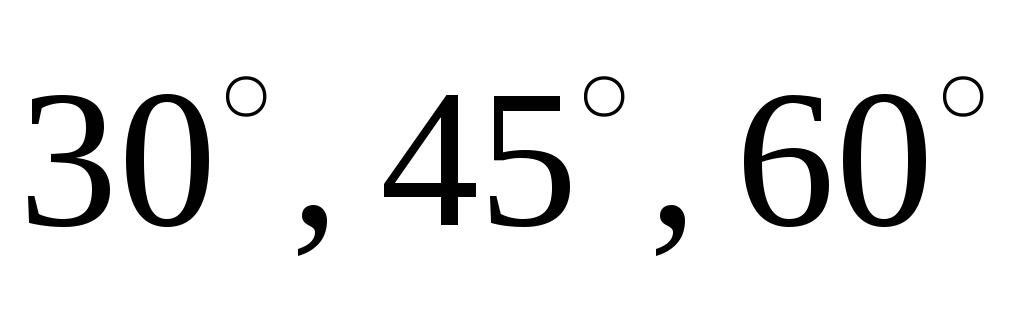
ная или под правильным углом (). По умолчанию линия идет с шагом 2 мм, но если вы будете рисовать ее с нажатой клавишей ALT, то шаг будет отключен. Если требуется нарисовать несколько линий, нужно дважды щелкнуть на кнопке Линия, чтобы режим рисования линий оставался включенным после рисования очередного отрезка. Чтобы выйти из этого режима, нужно снова щелкнуть на кнопке Линия или на любой другой кнопке. Эти замечания относятся также и к рисованию других фигур.
Чтобы изменить цвет, толщину линии, и тип штриха можно воспользоваться следующими кнопками:
Ц

 вет, Толщина линии, Тип штриха.
вет, Толщина линии, Тип штриха.
Для этого нужно выделить объект щелчком левой кнопки мыши, вызвать меню и выбрать нужный тип.

Кнопка Стрелка служит для рисования стрелок.

Изменить направление и тип стрелки можно, воспользовавшись меню Стрелки.

Кнопка Прямоугольник позволяет нарисовать прямоугольник. Для этого нужно щелкнуть левой кнопкой мыши в месте одного из углов будущей фигуры и вести мышь по диагонали по направлению к противоположному углу прямоугольника. Если держать нажатой клавишу Shift, получится квадрат.

Чтобы нарисовать окружность или эллипс следует воспользоваться кнопкой Овал. Щелкнув левой кнопкой мыши, нужно вести мышь в нужном направлении в зависимости от формы эллипса. Окружность рисуется с нажатой клавишей Shift.
Можно рисовать и другие фигуры: линии, фигурные стрелки, элементы блок-схемы, звезды, ленты, выносные линии и т.д. Список имеющихся фигур выводится щелчком на кнопке Автофигуры (рис. 6.3).
Д
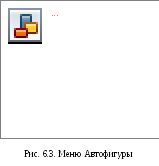 ля всех фигур, помимо вида и цвета линии, можно задать также цвет заливки. Если выбрать в списке, который открывает нам эта кнопка, строку Другие способы заливки, то, кроме плоского цвета, вы получите возможность закрашивать фигуры с переходами цветов (градиентная заливка), а также текстурами, узорами и рисунками.
ля всех фигур, помимо вида и цвета линии, можно задать также цвет заливки. Если выбрать в списке, который открывает нам эта кнопка, строку Другие способы заливки, то, кроме плоского цвета, вы получите возможность закрашивать фигуры с переходами цветов (градиентная заливка), а также текстурами, узорами и рисунками.
Одно из существенных преимуществ векторных графических редакторов перед Paint состоит в том, что каждый элемент в любое время доступен изменению, удалению, перетаскиванию, повороту, уменьшению, увеличению и т.д.
Для изменения размера фигуры в двух направлениях достаточно выделить фигуру, щелкнув левой кнопкой мыши, и потянуть за угловой размерный маркер. Размер будет изменяться строго пропорционально, если при этом держать нажатой клавишу SHIFT. Чтобы изменить размер в одном направлении, нужно потянуть за размерный маркер, расположенный на одной из четырех сторон контура выделения.
Чтобы перемещать графический объект по листу, следует выделенный объект тащить мышью (взявшись за контур, а не за размерные маркеры) в нужном направлении. Шаг передвижения по умолчанию – 2 мм, но его можно отключить, если держать нажатой клавишу SHIFT.

Графический объект может состоять из одной простой фигуры или нескольких. Для того, чтобы объект, состоящий из нескольких фигур, стал единым целым, нужно сгруппировать фигуры. Для этого следует последовательно выделить все фигуры щелчками мышью, держа нажатой клавишу Shift. Есть и другой способ, когда элементов много.
Следует нажать на кнопку Выбор объектов, растянуть прямоугольную рамочку левой кнопкой мыши из одного угла в другой (противоположный). Все рисованные объекты, которые попадут в рамочку целиком, выделятся. Затем щелкнуть на кнопке Действия (в Word 2003 – Рисование) и выбрать из списка Группировать (рис. 6.4).
Благодаря этому, можно будет передвигать по листу сложный рисунок, поворачивать, деформировать, копировать, вставлять и т.д. Обратное действие можно произвести, выделив сгруппированную фигуру, нажав Действия и выбрав Разгруппировать.
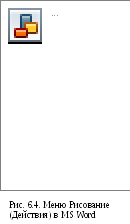
Разрешена также многоуровневая группировка. Например, сначала можно сгруппировать один вид элементов, затем – другой, а после этого объединить эти две группы в единый рисунок. Тогда команда Разгруппировать разобьет рисунок сначала на две группы, а затем – на отдельные элементы.
Чтобы снять выделение с элемента, нужно щелкнуть мышью где-нибудь в стороне от него. Чтобы снять выделение с одного из выделенных объектов, следует щелкнуть по нему с клавишей CTRL.
Следующее подменю в меню Действия называется Порядок. Имеется в виду порядок расположения фигур относительно друг друга и относительно текста. Команды На передний план, На задний план, Переместить вперед, Переместить назад и т.д. позволят все это определить, создавая объекты довольно сложной формы.
Для вращения, поворота графического объекта и других операций можно также воспользоваться кнопкой Действия, выбрав соответствующую операцию.
Например, кнопка Свободное вращение позволит повернуть выделенную фигуру на произвольный угол. Есть возможность задать угол поворота точно. Нужно открыть в строке меню Формат>Автофигура. На странице Размер есть для этого строка Поворот.
Команда Сетка в меню Действия предназначена для тонких работ. Открыв эту команду, можно сделать сетку видимой, задать свои параметры – шаг, привязку и т.д.

Эта кнопка на панели инструментов называется Добавить объект WordArt. С ее помощью на страницу вставляется фигурный текст.

Следующие две кнопки предназначены для вставки картинок из коллекции клипов и рисунков (сканированных или выполненных в других графических редакторах).
Н
 арисованный, а также вставленный готовый графический объект можно оформить текстовыми пояснениями. Кнопка Надпись ставит на странице рамочку, в которую можно вводить текст. Для надписи можно задать любое форматирование, а для самой рамочки – вид, толщину и цвет линии и заливку.
арисованный, а также вставленный готовый графический объект можно оформить текстовыми пояснениями. Кнопка Надпись ставит на странице рамочку, в которую можно вводить текст. Для надписи можно задать любое форматирование, а для самой рамочки – вид, толщину и цвет линии и заливку.
У всех линий и фигур есть контекстное меню (рис. 6.5). Многие операции по их изменению, в том числе и перечисленные выше, можно производить, пользуясь правой кнопкой мыши. Так открывается контекстное меню. В нем можно найти такие команды, как Вырезать, Копировать, Вставить, Группировать, Порядок, Формат автофигуры и т.д.
В частности, команда Формат автофигуры или Формат рисунка (если рисунок вставлен из другого редактора) позволяет помимо выбора цвета, толщины и вида линии еще и правильно расположить рисунок на странице с текстом. В открывающемся окне этой команды на странице Положение можно выбрать вид расположения рисунка: В тексте, Вокруг рамки, По контуру, За текстом, Перед текстом; а также выравнивание относительно текста: По центру, По правому или левому краю. В нижней части окна имеется кнопка Дополнительно. В открывающемся окне Дополнительная разметка есть две страницы – Положение рисунка и Обтекание текстом, которые позволяют более точно расположить рисунок (рис. 6.6).
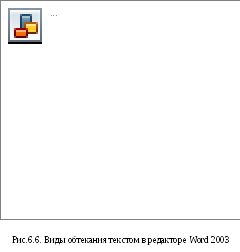
Н а странице Обтекание текстом можно цифрами задать размер полей вокруг рисунка, а также выбрать, каким способом текст будет обтекать рисунок.
Источник: studfile.net
Поворот и масштаб
Входящая в меню «Слои» команда «Поворот и масштаб…» позволяет свободно поворачивать изображение по всем трем осям (X, Y, и Z). Кроме того, есть варианты панорамирования, масштабирования и мозаичного изображения.
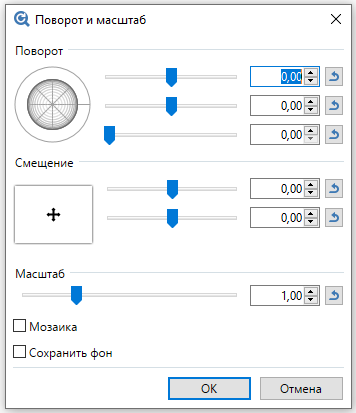
В окне этой команды есть три области, в которых вы можете регулировать параметры изображения:
С помощью этого регулятора пользователь может поворачивать изображение вокруг оси Z. Для этого надо ухватить мышью «рукоятку» на периметре регулятора и установить ее в новое положение. В центре регулятора находится шарик «глобус», позволяющий поворачивать изображение вокруг двух других осей (X, и Y). При повороте изображения по оси Z «глобус» также поворачивается.
Этот регулятор позволяет перемещать содержимое слоя в пределах и за пределы области, ограниченной размерами холста.
Регулятор позволяющий «приближать» и «удалять» изображение так, чтобы сфокусировать ваше внимание на нужной его области.
Также в окне команды «Поворот и масштаб…» есть два флажка:
Если флажок ☑ «Мозаика» установлен, тогда любая часть слоя, не заполненная преобразованной областью, будет заполнена повторяющимся образцом преобразованной области.
Если флажок не установлен, тогда любая часть слоя, не заполненная областью трансформации, будет прозрачной.
Если есть такая часть холста, которая не занята изображением, то при включении флажка ☑ «Сохранить фон» в качестве фона будет использовано исходное изображение.
Использование функции «Поворот и масштаб…» позволяет получать очень интересные результаты. Смотрите пример ниже.
Источник: paintnet.ru